
[3 Kanıtlanmış Yöntem] iTunes Olmadan iPhone İçin Özel Zil Sesleri Nasıl Ayarlanır?

"iTunes olmadan iPhone'umda özel zil sesleri nasıl ayarlarım? Çoğu kılavuz yalnızca iTunes yöntemlerini gösterirken, Apple yalnızca kendi mağazasından ton eklemeyi açıklıyor. Bir uygulamada oluşturduğum zil seslerini doğrudan iPhone'uma uygulamanın basit bir yolunu istiyorum."
- Apple Destek Topluluğu'ndan
Birçok iPhone kullanıcısı, benzersiz zil sesleri ayarlayarak telefonlarına kişisel bir dokunuş katmayı sever, ancak bunları iTunes kullanarak oluşturup aktarmak karmaşık ve zaman alıcı olabilir. İyi haber şu ki, artık iTunes'a güvenmek zorunda değilsiniz.
Bu yazıda, iPhone'unuza özel zil sesleri oluşturup eklemenin birkaç kolay yolunu ele alacağız. Bu yöntemlerle, en sevdiğiniz şarkıları hızlıca zil sesiniz olarak ayarlayabilir ve daha kişiselleştirilmiş bir deneyimin keyfini çıkarabilirsiniz.
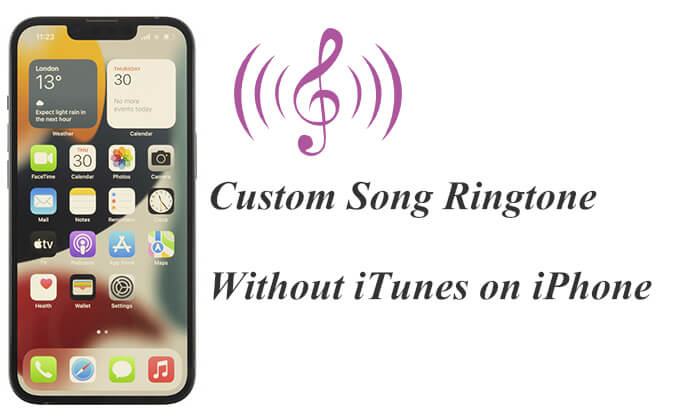
iOS özel zil sesi ayarlamanın resmi yöntemi GarageBand'dir . Apple tarafından geliştirilen bu uygulama tüm iOS kullanıcılarına açıktır ve iPhone zil sesiniz olarak herhangi bir şarkıyı oluşturmanıza olanak tanır.
GarageBand kullanarak bilgisayar kullanmadan iTunes şarkısını zil sesi olarak ayarlamanın yolu:
Adım 1. GarageBand'i App Store'dan indirin, uygulamayı açın, sağ üst köşedeki "+" simgesine dokunun ve "SES KAYDEDİCİ" arayüzüne iki kez dokunun.
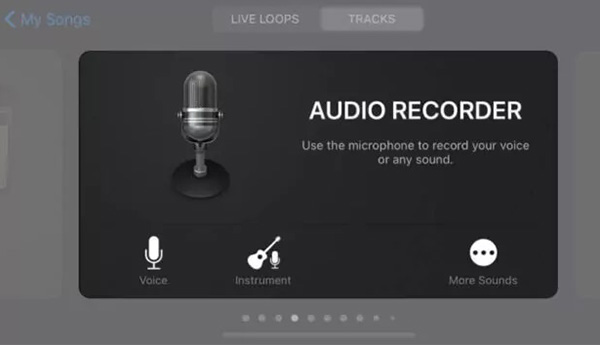
Adım 2. "Görüntüle" butonuna dokunun, "Döngü Tarayıcısı"nı seçin, ardından şarkınızı seçmek için "Müzik"e tıklayın.
Adım 3. Şarkıyı zaman çizelgesine sürükleyin, kırpın ve 30 saniyelik bir zil sesi oluşturmak için düzenleyin.
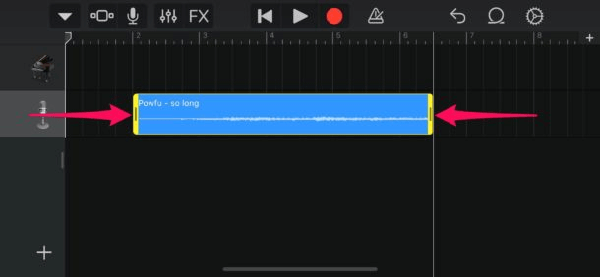
Adım 4. Ters üçgen simgesine dokunun, kaydetmek için "Şarkılarım"ı seçin, şarkınıza basın, "Paylaş" düğmesine dokunun ve "Zil Sesi"ni seçin.
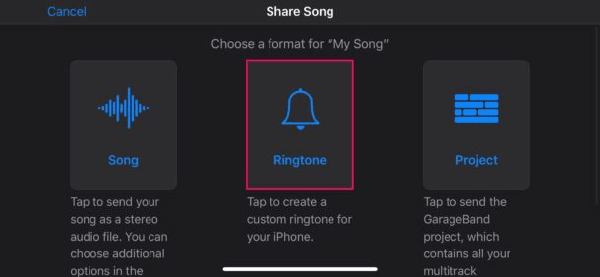
Adım 5. Zil sesinize bir ad verin, "Sesi şu şekilde kullan..." seçeneğine dokunun, "Standart Zil Sesi", "Standart Metin Tonu" veya "Kişiye Ata" seçeneğini belirleyin ve "Bitti"ye dokunun.

Zil seslerinizi iPhone'unuzdan bilgisayarınıza aktarmak mı istiyorsunuz? İşte adım adım bir kılavuz.
iTunes ile/iTunes Olmadan Zil Sesleri iPhone'dan Bilgisayara Nasıl Aktarılır?GarageBand kullanmak istemiyorsanız Apple, kullanıcıların doğrudan zil sesi olarak ayarlayabileceği önceden ayarlanmış şarkılar sunuyor ve bu sayede üçüncü taraf araçlara olan ihtiyacı ortadan kaldırıyor.
iTunes ve GarageBand kullanmadan iPhone'da zil sesi ayarlama işlemi şu şekildedir:
Adım 1. iPhone'unuzda "Ayarlar" uygulamasını açın ve "Sesler ve Dokunuşlar"ı seçin.
Adım 2. Mevcut zil sesleri listesini görüntülemek için "Zil Sesi"ne dokunun.

Adım 3. Gelen arama sesi olarak ayarlamak için listeden tercih ettiğiniz zil sesini seçin.
Diğer yöntemleri (GarageBand gibi) kullanarak özel zil sesleri oluşturup içe aktardıysanız, bunları bu listeden de bulabilir ve seçebilirsiniz.
Bonus: Zil seslerinizi Android telefonunuzdan iPhone'unuza aktarmak mı istiyorsunuz? Nasıl yapacağınızı öğrenmek için buraya tıklayın.
Yukarıda belirtilen iki yöntemin yanı sıra, iPhone Transfer, iTunes kullanmadan iPhone'unuzda özel şarkı zil sesi ayarlamak için de harika bir seçenektir. Kullanıcıların zil sesi dosyalarını kolayca içe aktarıp yönetmelerini sağlar. iCihazınızdan veya bilgisayarınızdan herhangi bir şarkıyı zil sesi olarak ayarlayabilirsiniz. Ayrıca, sezgisel arayüzü ve basit adımlarıyla zil sesinizi kişiselleştirmeyi çok kolaylaştırır.
iPhone Zil Sesleri Transferinin Temel Özellikleri:
Bu yazılımı bilgisayarınıza indirin ve iPhone Ringtones Transfer kullanarak iTunes kullanmadan dosyalardan iPhone'da zil sesi ayarlamaya yönelik adım adım kılavuzu izleyin.
01 iPhone Ringtones Transfer'ı bilgisayarınıza kurun ve başlatın ve iPhone'unuzu USB kablosuyla bağlayın.

02 Sol menüden "Müzik"i seçin, "Tüm Müzikler" bölümünün altındaki "Zil Sesleri"ne tıklayın ve aktarmak istediğiniz zil seslerini seçmek için "+" düğmesine dokunun. Seçtikten sonra, açılan pencerede "Aç"a tıklayarak iPhone'unuza aktarın.

01 Uygulamayı indirip iPhone'unuzu bilgisayarınıza bağladıktan sonra sol panelde bulunan "Araç Kutusu"na tıklayın ve "Zil Sesi Yapıcı"yı seçin.

02 Zil sesi olarak kullanmak istediğiniz müzik dosyasını "Cihazdan dosya ekle" veya "Bilgisayardan dosya ekle" seçeneğine tıklayarak seçin. Listeden istediğiniz şarkıyı seçin ve programa aktarmak için "Seç"e tıklayın.
03 Şarkıyı başlangıç ve bitiş noktalarını ayarlayarak, ses seviyesini ayarlayarak ve önizleyerek düzenleyin. Sol alttaki "Cihaza ekle"yi işaretleyin ve özel zil sesini doğrudan iPhone'unuza kaydetmek için "Oluştur"a tıklayın.
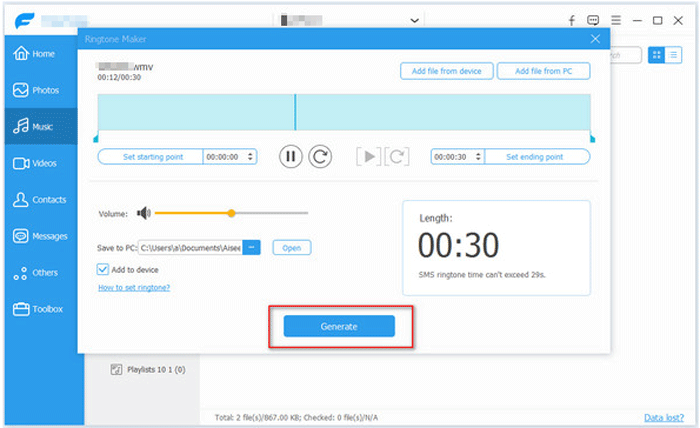
iTunes olmadan iPhone'da alarm sesini nasıl değiştireceğinizle ilgili her şey bu kadar. İster resmi yöntemi, ister yalnızca Ayarlar uygulamasını kullanın, adım adım bir kılavuz sunuyoruz. Ancak iPhone Transfer , iTunes olmadan iPhone'unuza zil sesi eklemenin ve aynı zamanda iPhone zil sesinizi özelleştirmenin en kolay yoludur ve bu da cihazını kişiselleştirmek isteyen herkes için şiddetle tavsiye edilir.
S1: Sesli notu iPhone zil sesi olarak kullanabilir miyim?
Evet. Sesli Notlar uygulamasında bir not kaydedip zil sesine dönüştürebilirsiniz. Kaydettikten sonra "Daha Fazla > Paylaş"a dokunun ve ardından "Dosyalara Kaydet"i seçin. Dosyanın adını ".m4r" ile bitecek şekilde değiştirin. Kaydettikten sonra, zil sesi listenizde bulabilir ve varsayılan veya özel zil sesiniz olarak ayarlayabilirsiniz.
S2: iPhone'da bir MP3 parçasını zil sesi olarak ayarlayabilir miyim?
Doğrudan değil. iPhone'lar zil sesi olarak yalnızca .m4r dosyalarını tanır. Bu, MP3'ünüzü kullanmadan önce M4R formatına dönüştürmeniz gerektiği anlamına gelir. Daha basit bir seçenek ise, MP3'ünüzden otomatik olarak zil sesi oluşturabilen bir iPhone zil sesi oluşturucu kullanmaktır.
S3: iPhone için ücretsiz zil seslerini nereden alabilirim?
Ücretsiz zil sesleri edinebileceğiniz birçok site mevcut. Popüler seçenekler arasında Zedge, Ücretsiz iPhone Zil Sesleri, Prokerala, ZigTone ve diğerleri yer alıyor. Beğendiğiniz sesleri indirip iPhone'unuza aktardıktan sonra kullanmaya başlayabilirsiniz.
İlgili Makaleler:
Bilgisayardan iPhone'a Zil Sesleri Nasıl Eklenir (En İyi Kılavuz)
[ÇÖZÜLDÜ] iPhone'da Kolayca MP3 Zil Sesleri Nasıl Yapılır?
[3 Yol] iPhone'da Sesli Notu Zil Sesi Yapmanın Kolay Yolu Nedir?